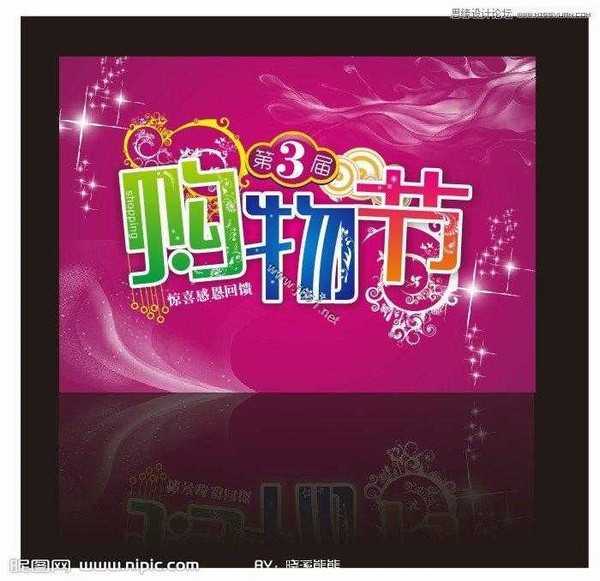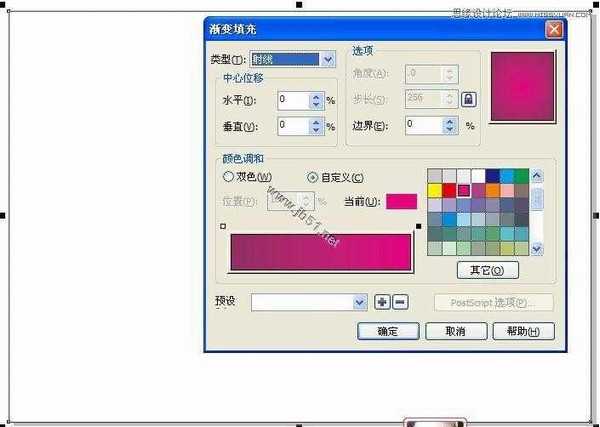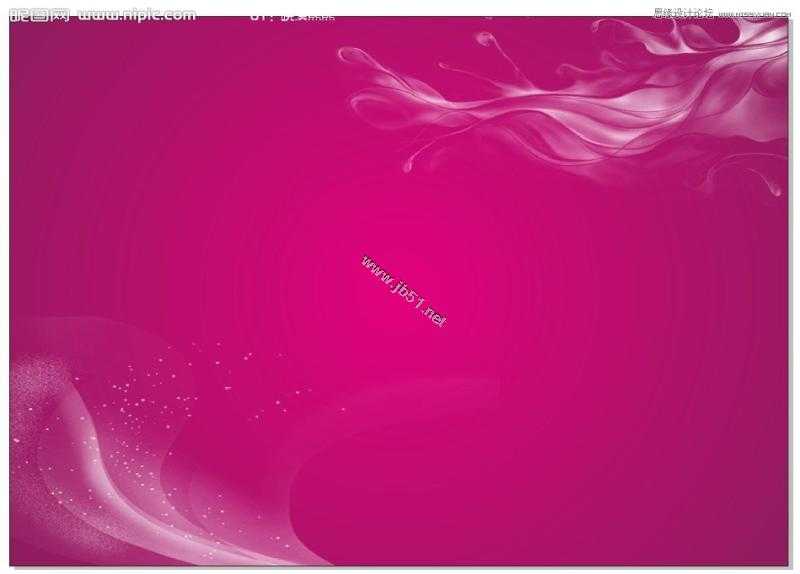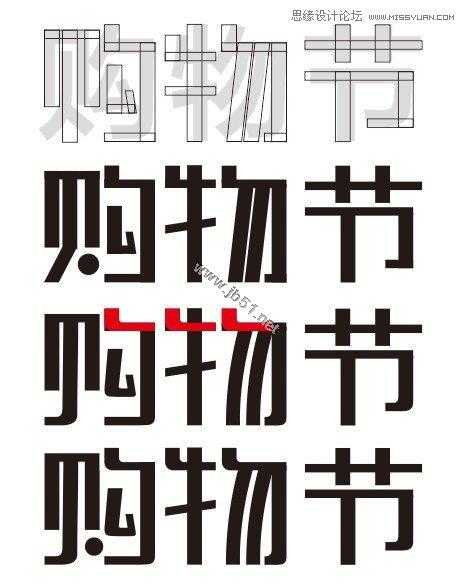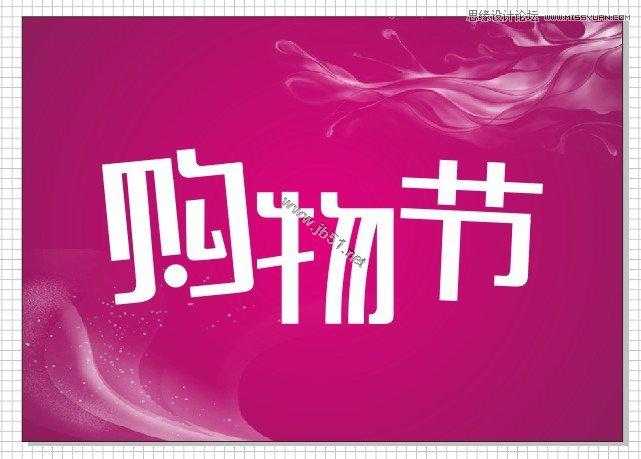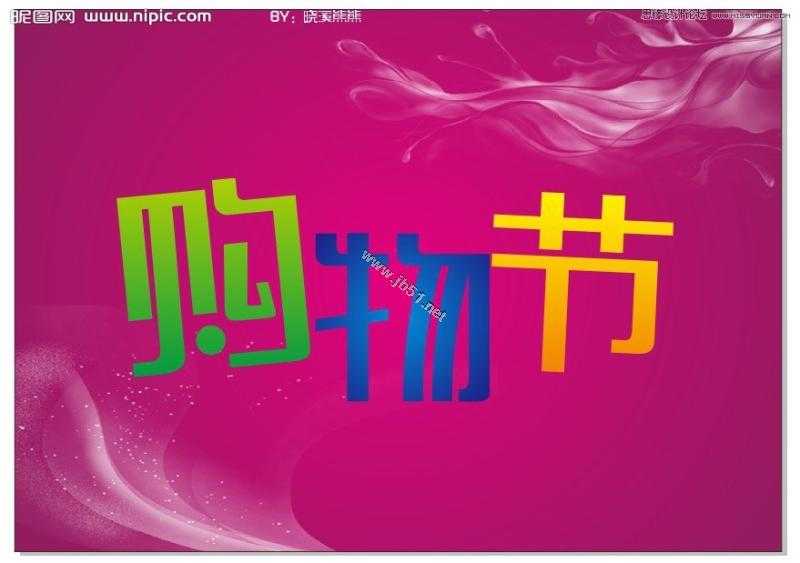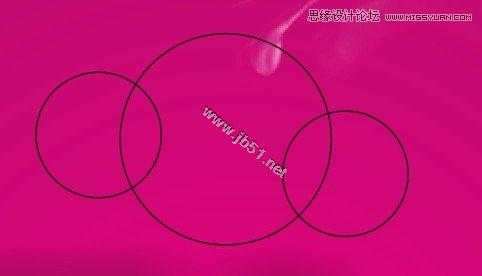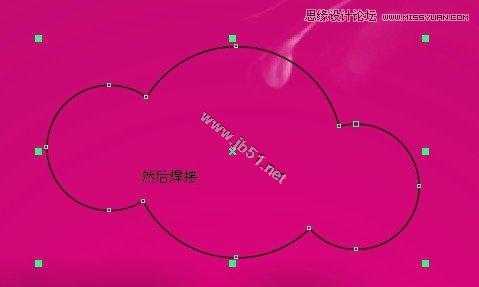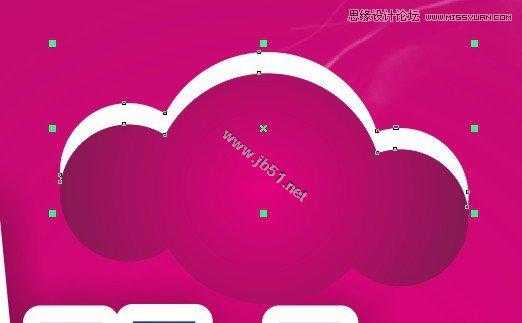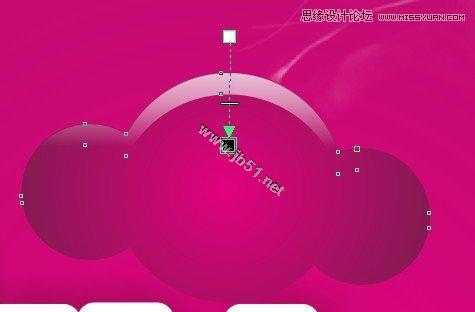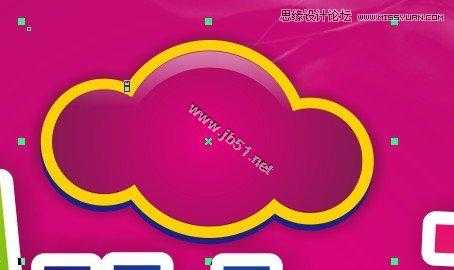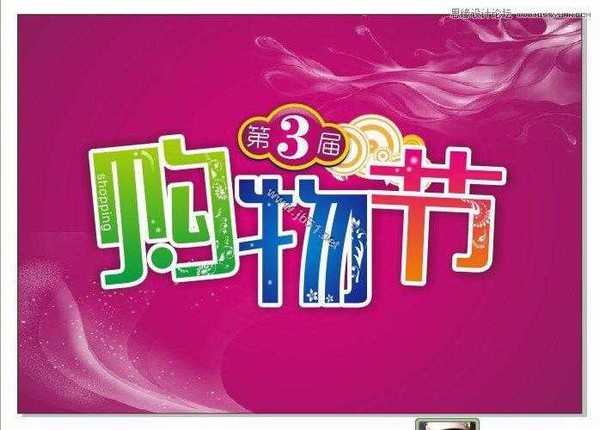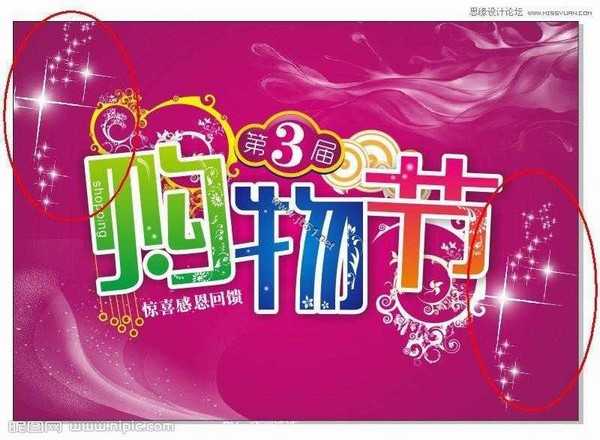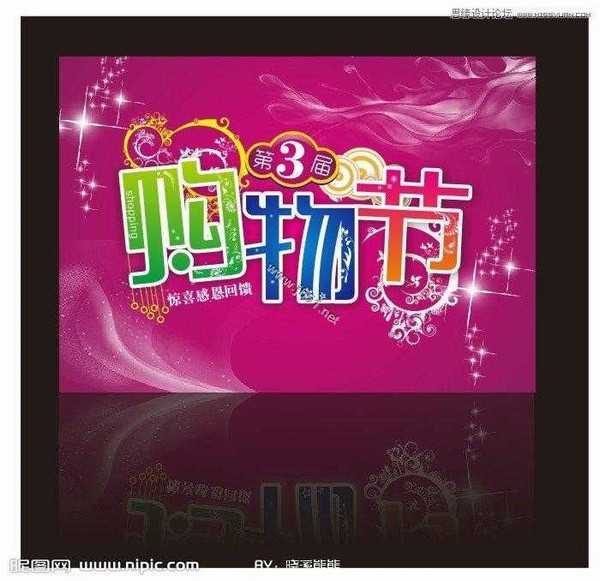CorelDRAW(CDR)设计镶花艺术字广告海报教程实例讲解
(编辑:jimmy 日期: 2025/10/13 浏览:3 次 )
最终效果瞧瞧噻。
双击矩形工具,绘制与页面大小相同的矩形,按f11,设置渐变填充。
这一步是导入素材,我等会上传附件哈。
我们利用矩形工具,做几个字出来。
你要是懒的话,就用字库吧。
旋转和摆放他们的位置,自己随意吧
然后捏,再填充他们的颜色
再导入花纹素材,用挑选工具,摆放它们的位置
对文字进行描边,4.8左右。
添加投影效果
这一步呢,也是添加一些虚光,和花花,大家看清楚了哈。
输入shopping,然后摆放它的位置哦。
绘制椭圆
然后对刚才绘制的椭圆,进行填充设置。
制作一点高光,复制一个圆,进行修剪
用交互式透明工具,拉出透明效果出来
描边,或者复制一层,填充颜色
在复制一个黄颜色的边,向下移动一层,填充深蓝色
给咋这个图形,添加投影效果,呵呵。
输入文字,然后改变它的位置,像上图那样.
置入素材,我打包附件上传。
继续置入素材,摆好他们的位置
用圆形和钢笔工具,绘制我红圈的东东
我狂汗,刚才卡死了,现在重新弄的
加入素材,红圈的位置。
好啦,完事咯,海报完全了。呼呼
双击矩形工具,绘制与页面大小相同的矩形,按f11,设置渐变填充。
这一步是导入素材,我等会上传附件哈。
我们利用矩形工具,做几个字出来。
你要是懒的话,就用字库吧。
旋转和摆放他们的位置,自己随意吧
然后捏,再填充他们的颜色
再导入花纹素材,用挑选工具,摆放它们的位置
对文字进行描边,4.8左右。
添加投影效果
这一步呢,也是添加一些虚光,和花花,大家看清楚了哈。
输入shopping,然后摆放它的位置哦。
绘制椭圆
然后对刚才绘制的椭圆,进行填充设置。
制作一点高光,复制一个圆,进行修剪
用交互式透明工具,拉出透明效果出来
描边,或者复制一层,填充颜色
在复制一个黄颜色的边,向下移动一层,填充深蓝色
给咋这个图形,添加投影效果,呵呵。
输入文字,然后改变它的位置,像上图那样.
置入素材,我打包附件上传。
继续置入素材,摆好他们的位置
用圆形和钢笔工具,绘制我红圈的东东
我狂汗,刚才卡死了,现在重新弄的
加入素材,红圈的位置。
好啦,完事咯,海报完全了。呼呼
下一篇:CorelDRAW(CDR)设计绘制美女诉衷情工笔画实例教程